Windows 10 se ha ganado el corazón de todos los usuarios de Windows. El diseño y las suaves transiciones de la interfaz de usuario de Windows 10 son suficientes para impresionarnos a todos. El diseño plano es realmente atractivo. Pero usar el mismo tema con los mismos colores puede aburrirlo después de usarlo durante mucho tiempo. Entonces, ¿no crees que deberías cambiar la interfaz de Windows 10 para darle un aspecto completamente nuevo? Estoy seguro de que le encantaría cambiar el aspecto de su Windows 10.
Pero la pregunta es ¿cómo cambiamos el tema de nuestro Windows 10?
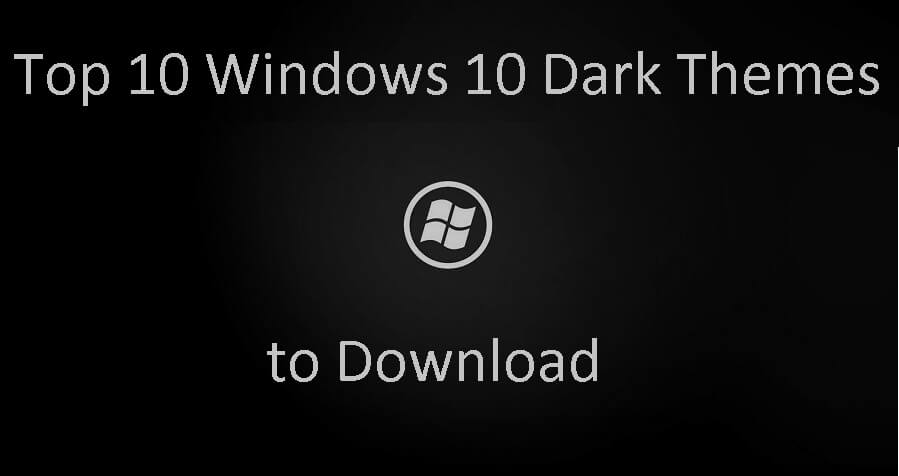
Bueno, puedes cambiar el tema general de tu PC con Windows 10. Hay muchos temas asombrosos que puede descargar y activar en su sistema. Pero, ¿dónde puede encontrar el mejor tema para Windows 10?
No tienes que ir a ningún lado. Tenemos aquí para ti el Los 10 mejores temas oscuros de Windows 10 para descargar. Todos los temas son realmente hermosos. Entonces, exploremos nuestra lista de los 10 temas oscuros principales para Windows 10.
1. Tema oscuro oficial de Windows 10
Si eres un gran fanático del tema oscuro para tu Windows 10, ¿por qué no usar el tema oscuro oficial incluido en Windows en Windows 10. Sí, si no conoces el tema oscuro proporcionado por Windows, déjame decirte que puedes? activar y convertir el tema oscuro oficial de Windows como su Tema de Windows 10. Pero el método para activar el tema oscuro no es sencillo. En realidad, no puede simplemente ir a la configuración del sistema y activar el tema oscuro. Entonces, ¿cómo puedes usar el tema oscuro oficial de Windows 10? Bueno, aquí está el procedimiento completo.
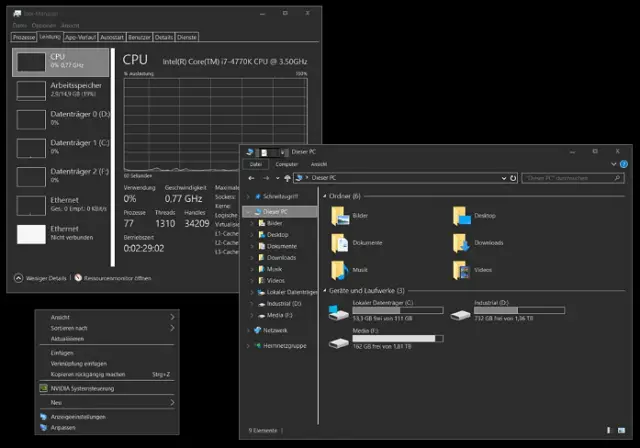
- Presione win + R, escriba Regedit y presione enter.
- Ahora aparecerá una nueva ventana, solo necesita navegar a la siguiente ruta: HKEY_LOCAL_MACHINE SOFTWARE Microsoft Windows CurrentVersion Themes Personalize.
- Después de eso, debe crear un nuevo DWORD y nombrarlo como AppsUseLightTheme con valor 0.
- Ahora navega de nuevo a HKEY_LOCAL_MACHINE SOFTWARE Microsoft Windows CurrentVersion Themes Personalize, cree un nuevo DWORD con el nombre AppsUseLightTheme y con el valor 0.
- Eso es todo después de que restaure su computadora. El tema oscuro oficial se aplicará con éxito.
2. Penumbra 10
Penumbra 10 es un hermoso tema oscuro de Windows 10 con colores sutiles que proporcionará un aspecto atractivo a su PC. Lo bueno de este tema es que no necesita agregar contraste para que no se vea desagradable a los ojos. Quedará muy impresionado con las combinaciones de colores de este tema oscuro de Windows 10.
Pero el principal problema viene al instalar el tema en su sistema. Es un poco complicado y requiere instalar algunos otros enlaces para que funcione correctamente. Además del tema en sí, también debe instalar otros dos archivos, que son los siguientes.
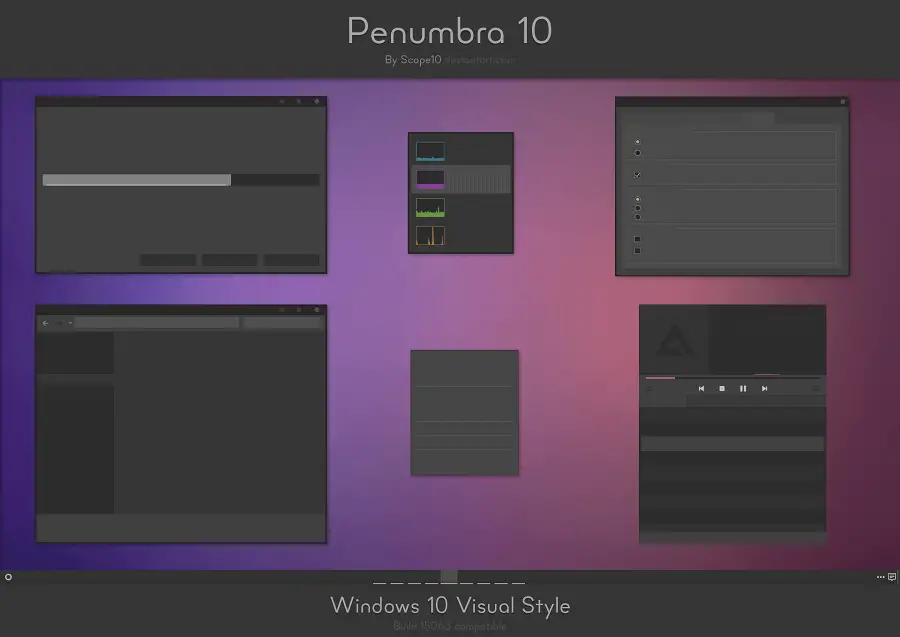
Para instalar y activar este tema oscuro de Windows 10, simplemente siga los pasos a continuación.
- Después de descargar los tres enlaces, debe instalar Open Sans Font, que se incluye en el tema que descargó y luego instalar UXThemePatcher.
- Ahora, con la ayuda de Ribbon Disabler, desactive la cinta y luego mueva todo el contenido del tema a C: Windows Resources Themes.
- Después de eso, simplemente vaya a la configuración del tema y luego aplique Penumbra Theme. Incluso puede personalizar el tema para darle el aspecto deseado. Además, es posible que deba reiniciar la computadora antes de aplicar el tema.
Optimizar Windows 10 para juegos
3. Tema oscuro oscuro / gris de Windows 10
Si desea que su entorno de Windows 10 sea oscuro y hermoso y eso también sin problemas, entonces Tema oscuro / gris es la mejor opción para ti. Este tema oscuro de Windows 10 es capaz de hacer que todo en su Windows 10, desde el explorador de archivos hasta la configuración del sistema, y cualquier otra aplicación, sea increíblemente oscuro.
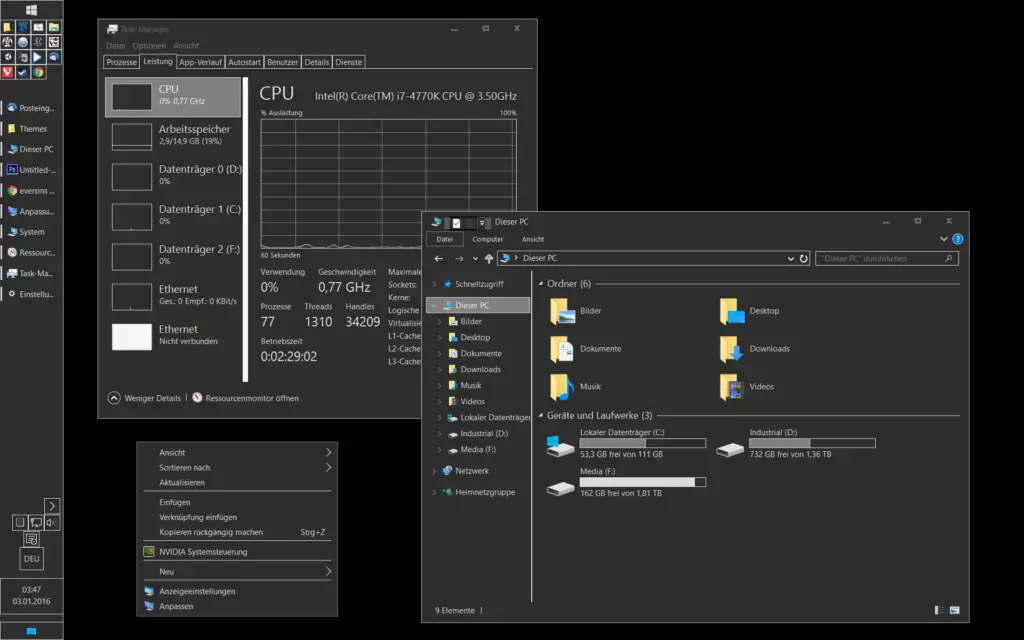
El tema no es totalmente oscuro. También tiene un tinte de color gris claro. Entonces, la combinación de gris claro y oscuro hace que la interfaz de su Windows 10 se vea hermosa y única. Además, no tiene que gastar su dinero, ya que está disponible de forma gratuita. Puedes descargar el tema desde DeviantArt. Simplemente descargue el enlace y luego agregue los archivos descargados en % PERFIL DE USUARIO% AppData Local Microsoft Windows Themes.
4. Ades
Si no desea la oscuridad completa para la interfaz de su Windows 10, entonces Ades es la opción perfecta para ti. A diferencia de otros temas oscuros de Windows 10, Ades no lo hace completamente oscuro, sino que también ha agregado algunos colores suaves, solo para proporcionar la combinación perfecta de colores oscuros y suaves para que se vea maravilloso. Los colores incluidos en los temas son azul claro, verde y gris oscuro y estoy seguro de que a ti también te encantará la fusión de colores.
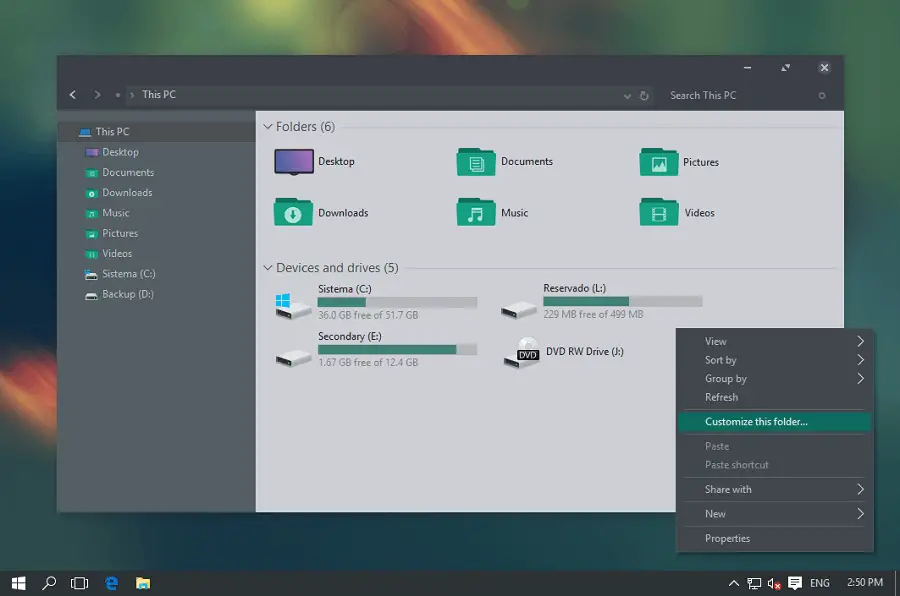
Además, el proceso para instalar el tema es más simple que Penumbra. Lo único que tendrá que hacer es instalar UXThemePatcher, descarga el tema y mueve la carpeta a C: Windows Resources Themes. Una cosa más que puede agregar a este tema oscuro de Windows 10 que es iconos personalizados para que se vea bien. Para esto, simplemente descargue el paquete de iconos proporcionado por el desarrollador del tema.
5. Nocturno W10
Aquí viene otro maravilloso tema oscuro de Windows 10 que es suficiente para darle un aspecto festivo a tu Windows 10. Si eres un amante de los temas oscuros, entonces Nocturno W10 es la gran opción para ti. Este hermoso tema está especialmente diseñado para Windows 10 y contiene la combinación de colores gris claro y oscuro. Proporcionará un aspecto oscuro general a la interfaz de usuario de su Windows 10.
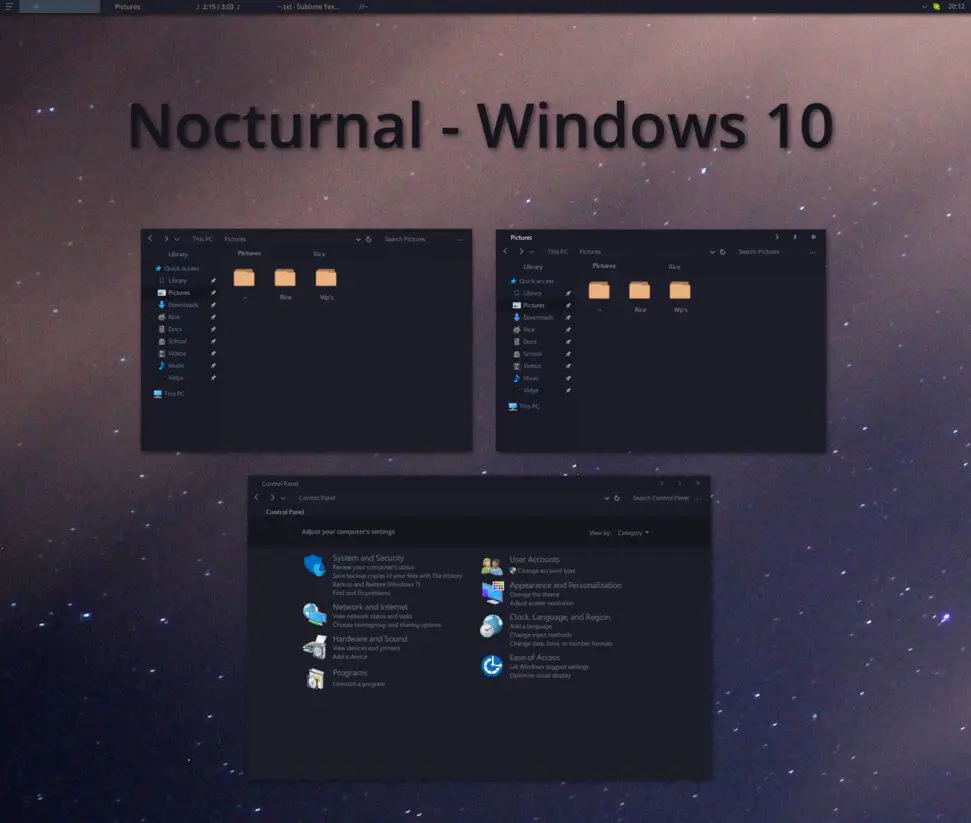
Pero, lamentablemente, el proceso para instalar y activar el tema es el más complejo. Necesita instalar varias herramientas de terceros para activar este tema oscuro en su sistema Windows 10. Entonces empecemos.
En primer lugar, descargue las siguientes herramientas en su sistema.
Después de eso, siga los pasos a continuación:
- En primer lugar, instale y abra Viejo nuevo Explorador y luego revisa Usar barra de comandos y Ocultar botón Arriba opción.
- Después de eso, en shell clásico simplemente deshabilite Mostrar barra de estado opción e importar el archivo XML por Configuración del menú de inicio clásico >> Copia de seguridad >> Cargar desde XML.
- El último paso incluye instalar el tema y Fuente Sans Semibold que se incluye en los archivos de tema para proporcionar una apariencia completa al tema.
6. Coloca el cursor sobre Dark Aero
Hover Dark Aero es un tema hermoso con fusión de colores negro y gris. Lo mejor del aspecto de este tema es el aspecto translúcido del menú de la interfaz de la aplicación, como puede ver en la imagen de abajo, lo elegante y moderna que se ve la interfaz de usuario.
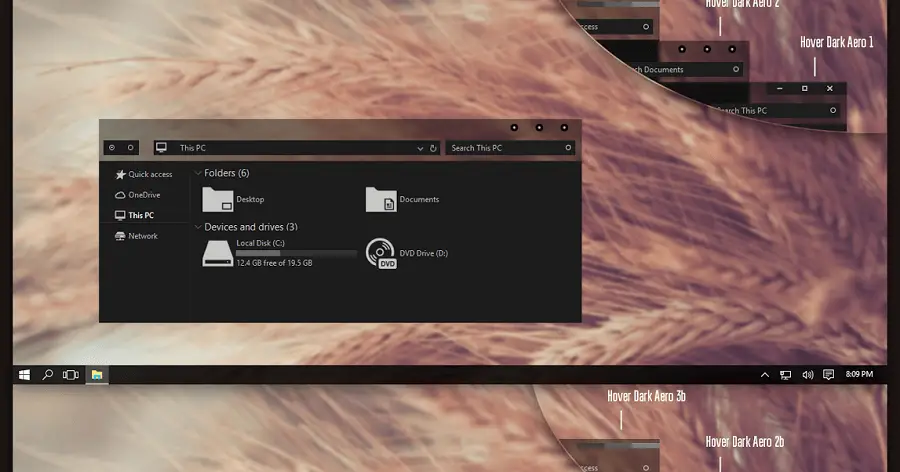
Pero nuevamente para usar este tema, necesitará instalar una herramienta de terceros llamada PatchUxtheme. Agregue la carpeta descargada del tema a C: Windows Resources Themes. Después de eso, puede activar el tema desde la configuración del tema. Pero aún así, si encuentra algún problema o tiene alguna duda en el proceso para activar este tema en su Windows 10, también puede leer las instrucciones para descargar el tema desde el archivo .txt que puede encontrar en la carpeta del tema.
7. Yosemite Dark & Light
Yosemite oscuro y claro El tema, como su nombre indica, es una combinación de colores claros y oscuros. Entonces, no es un tema completamente oscuro. Y para aquellos que simplemente aman el tema oscuro, puede que no les guste el tema Yosemite Dark & Light. Pero para las personas que no prefieren el tema oscuro adecuado y también quieren algunos colores decentes en la interfaz, esta es la mejor opción para ustedes.
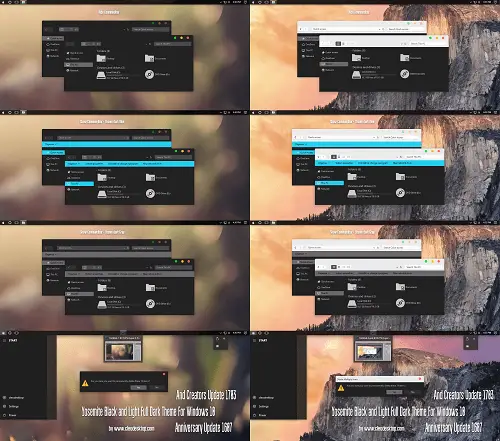
Al igual que el tema Hover Dark Aero, debes instalar PatchUxtheme en su sistema primero y luego puede instalar el tema simplemente agregando su carpeta a C: Windows Resources Themes y luego puede activarlo desde la configuración del tema.
8. Tema After Dark Cyan
After Dark cyan El tema también es creación de DevianArt y es totalmente compatible con Windows 10, ya que está especialmente diseñado para él. Aunque el tema es completamente oscuro con colores negro y gris oscuro, pero el toque de color cian lo hace lucir increíble. Sin duda, la combinación de negro y cian es simplemente hermosa y bastante atractiva. Entonces, si eres un amante de los cian, simplemente descarga e instala este tema oscuro de Windows 10 en tu Windows 10 para darle ese aspecto increíble. El procedimiento para instalar y activar el tema es el mismo que el del tema Yosemite Dark & Light. Instalar en pc PatchUxtheme y activar el tema después de mover toda la carpeta a C: Windows Resources Themes. Además, el tema se puede descargar totalmente gratis, lo cual es el punto a favor.
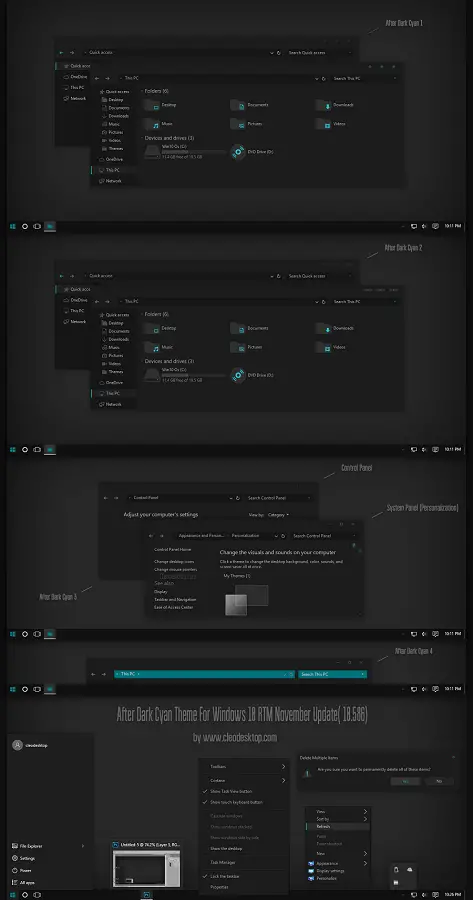
9. Nulo
Definitivamente te encantará la simplicidad y elegancia de este increíble tema llamado Vacío. Este tema creado por DevianArt es una combinación de color rojo coral, gris y negro que le dan el aspecto oscuro perfecto. Como puede ver en la imagen a continuación, la interfaz del explorador de archivos se ve tan hermosa y limpia. Pero para activar este tema limpio y ordenado en su Windows 10, primero deberá descargar algunas herramientas de terceros. Viejo nuevo explorador para quitar la flecha y la cinta y StartIsBack para cambiar el barra de tareas y Menu de inicio. Y si desea eliminar la actualización y el botón anterior, simplemente instale BlankIt hacer lo mismo. Después de eso, simplemente agregue el tema como lo hicimos en los anteriores y actívelo a través de la configuración del tema.
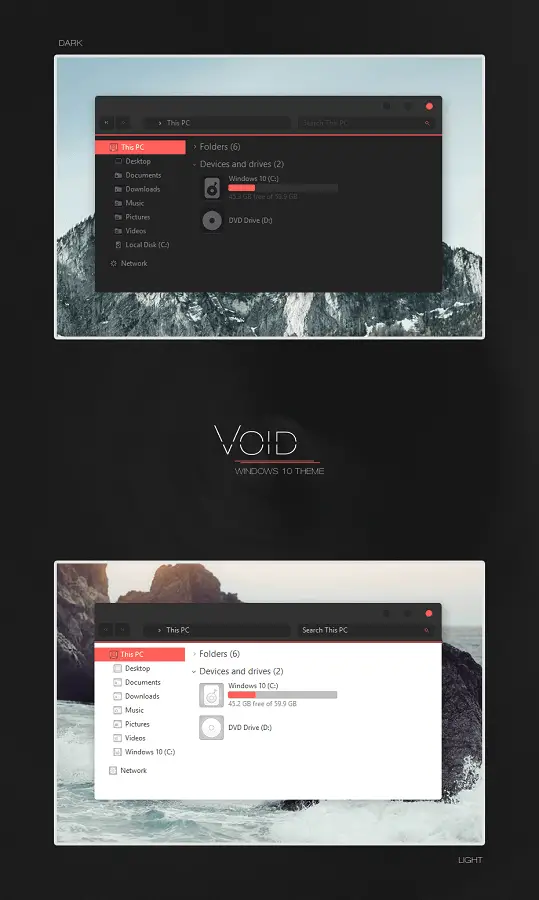
10. Hastpy
El último tema oscuro de Windows 10 de nuestra lista es Hastpy, que también es un gran tema. Este tema proporciona a la interfaz de las aplicaciones de su Windows 10 un gran aspecto con una combinación de colores de gris claro y gris oscuro que se ven increíbles juntos. El procedimiento para descargar y activar este tema en Windows 10 es el mismo que el del tema cian After Dark. Primero, instalas PatchUxtheme, descargar Hastpy tema y luego mueva su carpeta a C: Windows Resources Themes, sencillo.
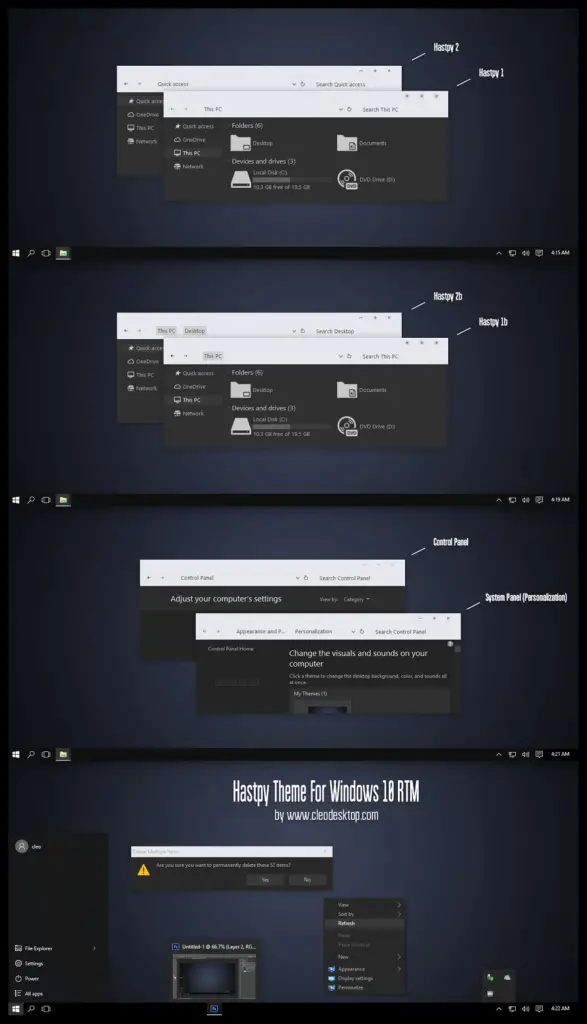
Chicos, esta era la lista de Los 10 mejores temas oscuros de Windows 10 para descargar. Espero que hayas disfrutado del artículo y sí, no olvides compartir con nosotros tu tema favorito.


Eres un fiera… Muchas gracias, Un saludo